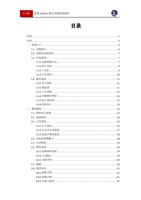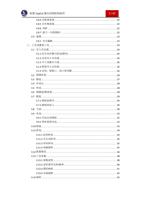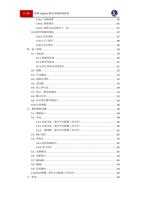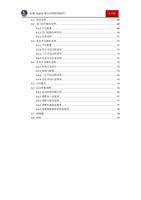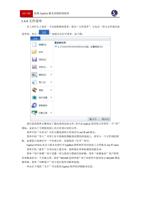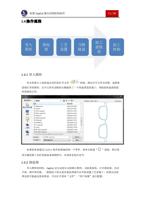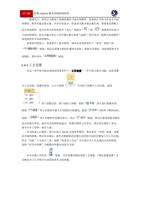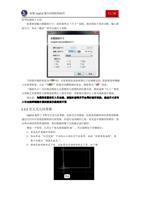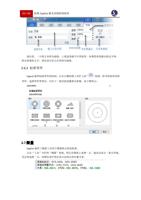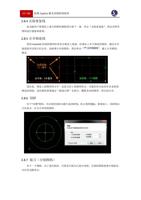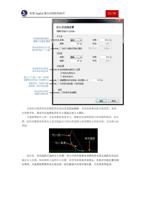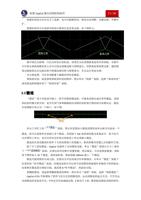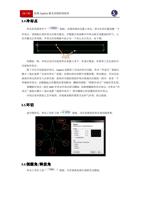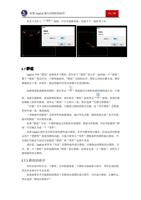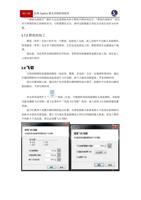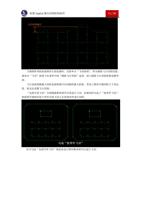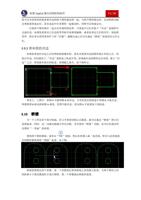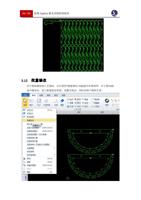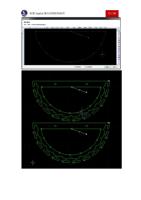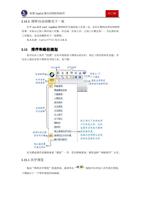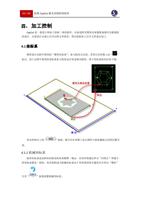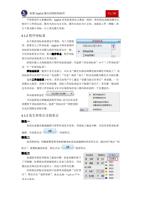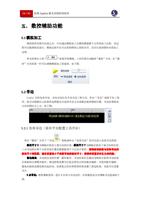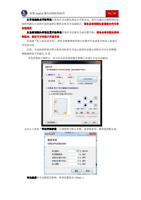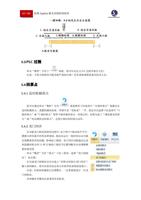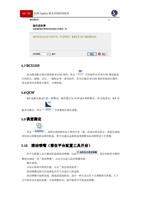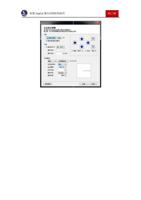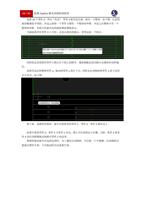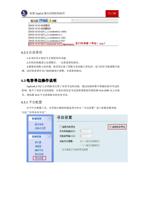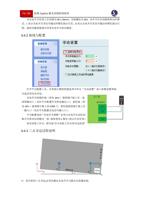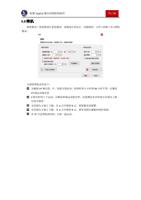- You are here:
- AM.CO.ZABuythisCNC Utilities Homepage
- RAYCUT-Fiber-Laser-Machine
- Component Manuals
- CypCut激光切割软件用户手册V6.6.pdf
- Page 10 of 80
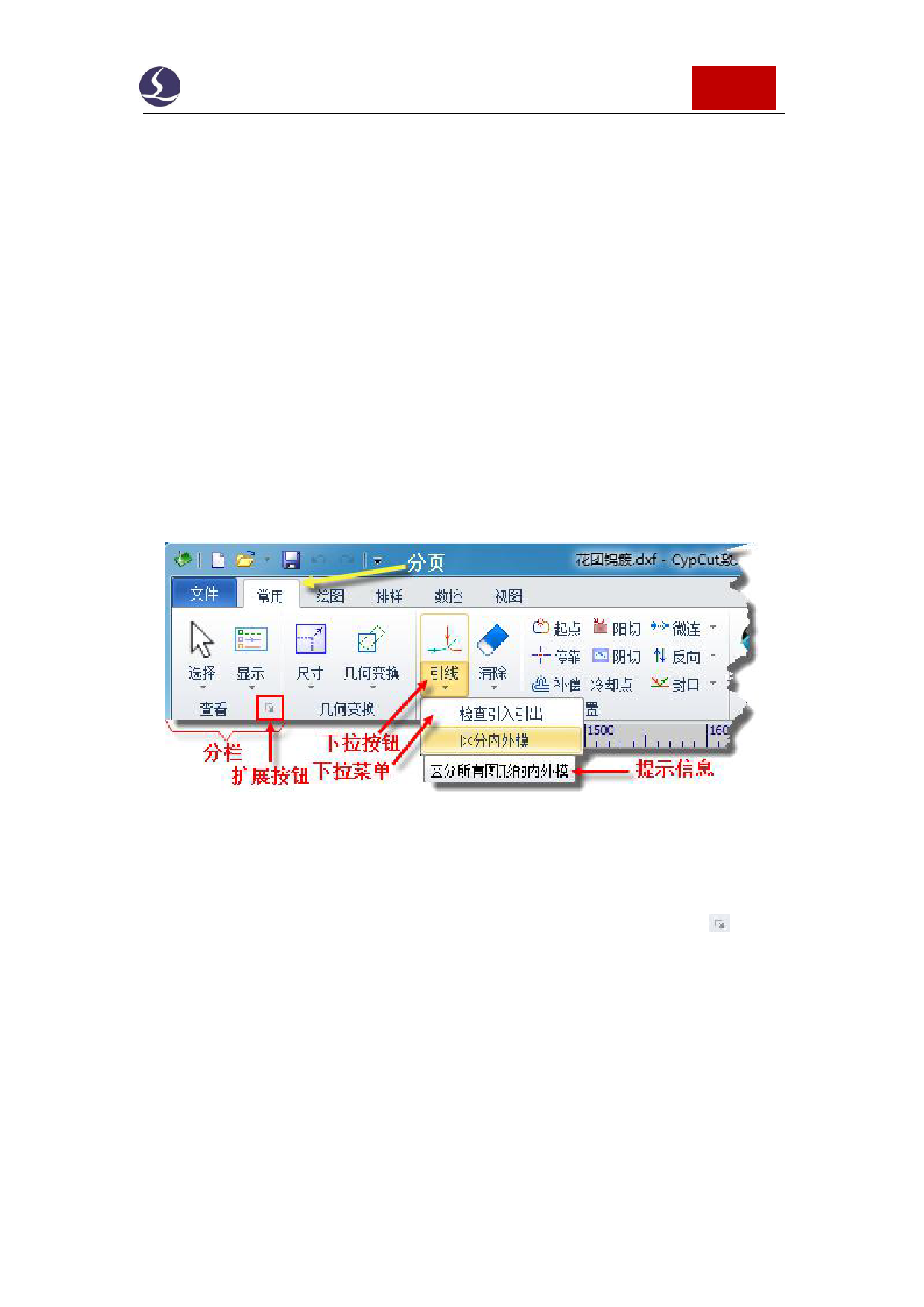
柏楚 CypCut 激光切割控制软件
9 / 80
界面下方包括三个滚动显示的丝带文字窗口。左边的为“绘图窗口”,所有绘图指令的
相关提示或输入信息在这里显示;中间的窗口为“系统窗口”,除绘图之外的其他系统消息
将在这里显示,每一条消息都带有时间标记,并根据消息的重要程度以不同颜色显示,包
括提示、警告、错误等。右边的窗口为“报警窗口”,所有的报警信息将在这里以红色背景、
白色文字显示。
界面最底部是状态栏,根据不同的操作显示不同的提示信息。状态栏的左侧是已绘制
的加工图形的基本信息,状态栏的右侧包括几个常用信息,包括鼠标所在位置、加工状态、
激光头所在位置。后面一个微调距离参数,用于使用方向键快速移动图形,最后显示的是
控制卡的型号。
界面右侧的矩形区域被称为“控制台”,大部分与控制相关的常用操作都在这里进行。
从上到下依次是坐标系选择、手动控制、加工控制、加工选项和加工计数。
1.3.3 工具栏
CypCut 的工具栏使用了一种被称为 Ribbon(丝带)的风格样式,将常用的功能分栏分区
放置,并且使用了许多大尺寸的按钮方便操作。下图帮助您了解这种新型工具栏:
整个工具栏被分为 5 个“分页”,通过“常用”、“绘图”、“排样”、“数控”和“视图”
5 个菜单来选择。当选中各项菜单时,会出现与所选内容相关的分页;在加工时将会出现“正
在加工”分页,并且在停止之前不能切换到其他分页。
每一分页的工具栏又按照功能分类排列在多个“分栏”内,例如“查看”、“几何变换”
等;一般分栏的第一个按钮都是大尺寸的;有些分栏的右下角会有一个小按钮“ ”,称为
“扩展按钮”,按下该按钮可以打开一个相关的对话框。
请注意,部分大尺寸按钮的下方带有一个小三角,称为“下拉按钮”,按下此按钮会出
现一个与此按钮相关的“下拉菜单”,提供更丰富的操作选项。鼠标移动到这种按钮上方时
会显示两个明显不同的矩形,按下按钮的上半部分是直接执行按钮对应的功能,而按下按
钮的下半部分则是打开一个菜单。
如果您之前使用过 Office 2007、Windows 7 或其他使用 Ribbon 风格的程序,您可能已
经非常熟悉这种排列。即便第一次使用也没有关系,我们相信您会很快喜欢上这种风格的。